iPhoneのカレンダーをiPhone間で同期する方法
「私のiPhoneカレンダーを別のiPhoneと同期することを考えています。誰かが2つのiPhoneカレンダーをマージすることに慣れているなら、必要な手順を教えてください。事前に感謝します。」
時々、新しいiPhoneを手に入れると、古い携帯電話からデータを移動する必要があります。この場合、iCloudとiTransGoの2つの異なるツールを使用して、iPhoneカレンダーを別のiPhoneと簡単に同期できます。 iCloudは、Apple Incのクラウドコンピューティングサービスおよびクラウドストレージの一種です。iTransGoは、iOSデバイスから別のデバイスにデータを簡単に転送するために使用できるTenorshareが提供するソフトウェアです。今、あなたは見に行きます iPhoneカレンダーを別のiPhoneと同期する方法 彼らと。
方法1:iCloudを使用してiPhoneカレンダーを別のiPhoneと同期する
(1)iPhoneでiCloudとカレンダーを共有するには:
ステップ1:カレンダーを共有するiPhoneで、[設定]、[iCloud]の順にタップします。
ステップ2:プロンプト画面でApple IDとパスワードを入力します。
ステップ3:「カレンダー」をタップします。共有するカレンダーをクリックします。
ステップ4:「個人を追加」をタップします。カレンダーを共有する相手のメールIDを入力します。
ステップ5:[追加]をクリックしてから[完了]をクリックします

カレンダーが共有されます。
(2)PC / MacでiCloudとカレンダーを共有するには:
ステップ1:iCloudアプリにログインします。
ステップ2:共有するカレンダーの名前の横にある[共有]ボタンをクリックします。
ステップ3:[プライベートカレンダー]を選択し、個人のメールIDを追加し、[OK]をクリックして保存します。

カレンダーが共有されます。
方法2:iTransGoを介してiPhone間でiPhoneカレンダーを共有する
Tenorshare iTransGo(電話から電話への転送)iPhoneカレンダーを別のiPhoneと簡単に共有できます。 iTransGoは、iOSデバイス間でデータを簡単に転送するための高性能な電話間転送ツールです。
iTransGoの主な機能は次のとおりです。
- 1.これを使用すると、1回クリックするだけで、あるiPhoneから別のiPhoneにコンテンツ全体をインポートできます。
- 2.選択したファイルを使用して、あるiOSデバイスから別のデバイスに転送できます。
- 3.転送速度は非常に高速です。 128GBのデータは5分でのみ転送できます。
- 4.ユーザーインターフェイスは理解しやすく使いやすいです。
- 5.これにより、購入した音楽ファイルをさまざまなApple IDと共有および同期できます。
- 6.すべてのiOSデバイスおよびバージョンと完全に互換性があります。
以下に、2つのiPhoneカレンダーをiTransGoにマージする簡単な手順を示します。
ステップ1:Mac / PCにiTransGoをダウンロードしてインストールします。
ステップ2:カレンダーを転送する2台のiPhoneを、USBケーブルを使用してMac / PCに接続します。 「フリップ」をクリックして、ソースデバイスと宛先デバイスを選択できます。 「次へ」をクリックします。

ステップ3:次の画面で、カレンダーを選択し、「転送を開始」をクリックします。カレンダーのボックスと、転送する他のコンテンツをチェックします。

カレンダーはしばらくして転送されます。このプロセス中にデバイスを切断しないでください。
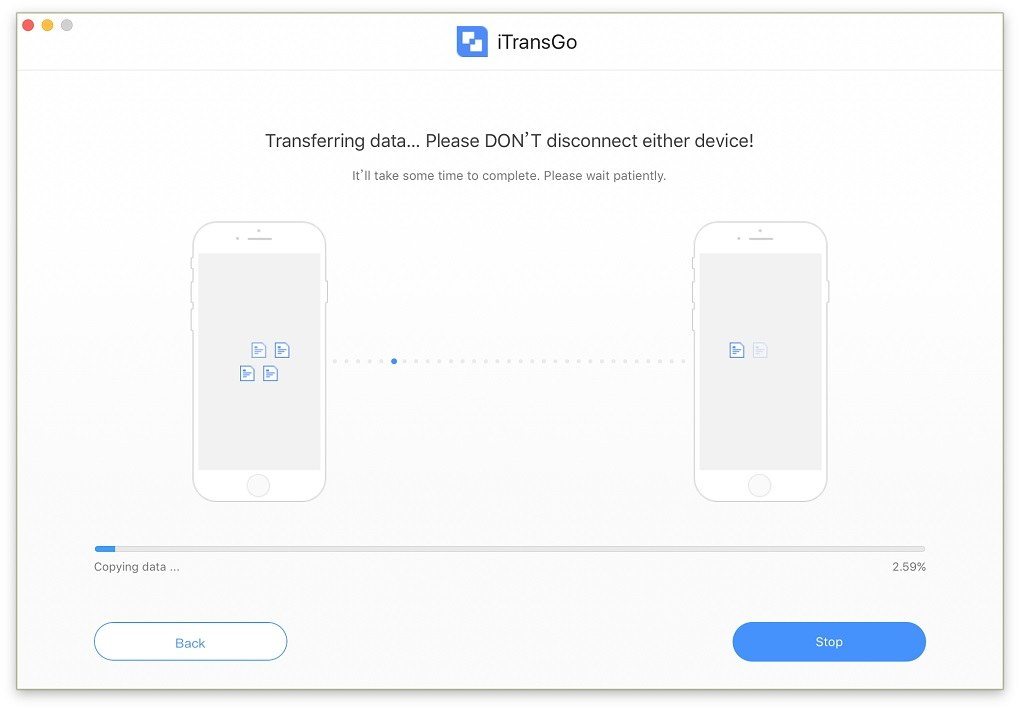
このプロセスが完了すると、カレンダーが転送されます。
iPhoneカレンダーを同期する方法についてのすべてiPhone間。同期中に、iOSデバイスが誤動作したり、動かなくなったりすることがあります。その場合、Tenoshare iCareFoneを使用して処理を回復できます。この驚くべきツールは、すべてのOSの問題をトラブルシューティングし、ジャンクファイルのクリーニング、データの管理、iOSデバイスの高速化に役立ちます。また、何らかの理由でデータが失われた場合にデータを復元するためにも使用できます。また、ウイルスや望ましくない広告から携帯電話を保護します。









